सर्व-पक्षीय एचडीआर फोटोग्राफी ट्यूटोरियल: अपनी उत्कृष्ट कृति बनाएं
चाहे आप पेशेवर फोटोग्राफर हों या सोशल मीडिया ब्लॉगर, खूबसूरत चीज़ों या यादगार पलों की तस्वीरें लेना ज़रूरी है। लेकिन छवि को सबसे वास्तविक प्रभाव के साथ बेहतर ढंग से प्रस्तुत करने के लिए, आप एचडीआर फोटोग्राफी तकनीक अपना सकते हैं।
हाई डायनेमिक रेंज के लिए खड़ा, एचडीआर एक फोटोग्राफी तकनीक है जो एक ही दृश्य के कई एक्सपोज़र को एक संतृप्त और उच्च-विपरीत छवि में जोड़ती है। अन्य फोटोग्राफी की तुलना में, एचडीआर दृश्य के अधिक विवरण आरक्षित कर सकता है। इस प्रकार, हम आपको दिखाएंगे कि कैसे एचडीआर तस्वीरें लें iPhone, Android डिवाइस या कैमरे पर. इस बीच, आपके कंप्यूटर पर एचडीआर इमेज बनाने और उसे बेहतर बनाने के तरीकों का भी उल्लेख किया जाएगा।
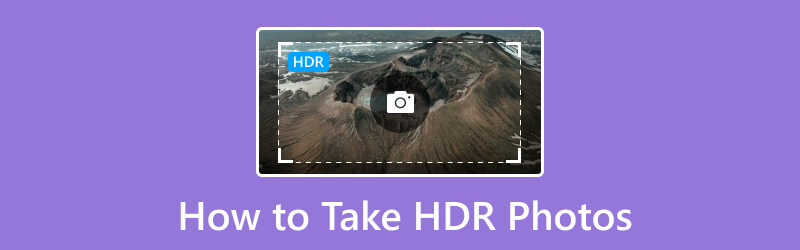
पृष्ठ सामग्री
भाग 1. एचडीआर फोटोग्राफी क्या है
हमारी मानवीय आँखों से शुरू होकर, हमारी आँखें छाया से लेकर हाइलाइट तक प्रकाश की एक विस्तृत श्रृंखला को पकड़ सकती हैं। हम सूर्य के आकार और सूर्यास्त के समय उससे बनी छाया को स्पष्ट रूप से देख सकते हैं। हालाँकि, कैमरे के सेंसर की गतिशील रेंज प्रकाश रेंज के दोनों चरम का पता नहीं लगा सकती है। यदि आपके द्वारा कैप्चर किए गए विषय का प्रकाश कैमरे की सीमा से परे है, तो हाइलाइट किया गया हिस्सा कुछ भी नहीं के रूप में सफेद हो जाएगा, या अंधेरा हिस्सा सीधे एक काला क्षेत्र बन जाएगा। इससे छवि के कई विवरण खो जाएंगे।
इसलिए, इस समस्या से निपटने के लिए अधिक से अधिक आधुनिक शूटिंग विधियां और प्रगतिशील पोस्ट-प्रोसेसिंग प्रौद्योगिकियां आ रही हैं। एचडीआर फोटोग्राफी इन एकत्रीकरणों में से एक है। एचडीआर फोटोग्राफी दृश्य के प्रत्येक भाग की अलग चमक के अनुसार अलग-अलग एक्सपोज़र के साथ एक तस्वीर लेती है। अंतिम एचडीआर फोटो का कोई भी हिस्सा बहुत उज्ज्वल या मंद नहीं होगा। इसलिए, एचडीआर फोटोग्राफी में बहुत अधिक गतिशील रेंज होती है।
भाग 2. मैं एचडीआर तस्वीरें कैसे लूं
अब जब आप पहले से ही जानते हैं कि एचडीआर फोटोग्राफी क्या है, तो आइए विभिन्न उपकरणों पर एचडीआर तस्वीरें लेने के ट्यूटोरियल पर गौर करें।
1. iPhone पर HDR फ़ोटो लें
आमतौर पर, जब HDR प्रभाव बेहतर होता है तो iPhone डिफ़ॉल्ट रूप से HDR सुविधा का उपयोग करता है। लेकिन अगर आप एचडीआर को स्वयं चालू/बंद करना चाहते हैं, तो आप नीचे दिए गए चरणों का पालन कर सकते हैं।
iPhone 12 और इससे पहले के iPhone उपयोगकर्ताओं के लिए:
चरण 1। सेटिंग्स में जाएं और इंटरफ़ेस से कैमरा ढूंढें, उस पर टैप करें।
चरण 2। कैमरे की सेटिंग के नीचे स्क्रॉल करें और स्मार्ट एचडीआर विकल्प ढूंढें। इसे हरे रंग में बदलकर सक्षम करें।
फिर, आप कैमरा ऐप खोल सकते हैं और इसे ऊपर दाईं ओर देख सकते हैं।
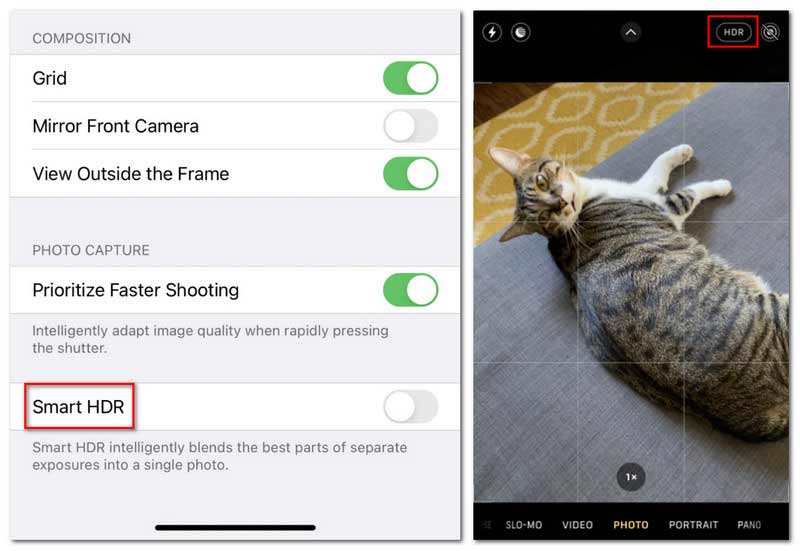
जहां तक iPhone 13 से iPhone 16 तक के iPhone उपयोगकर्ताओं की बात है तो यह थोड़ा अलग है।
चरण 1। सेटिंग्स में जाएं और कैमरा पर टैप करें।
चरण 2। पहले विकल्प से रिकॉर्ड वीडियो पर टैप करें।
चरण 3। रिकॉर्ड वीडियो के मेनू से नीचे स्क्रॉल करें और एचडीआर वीडियो ढूंढें। इसे हरा करके सक्षम करें.
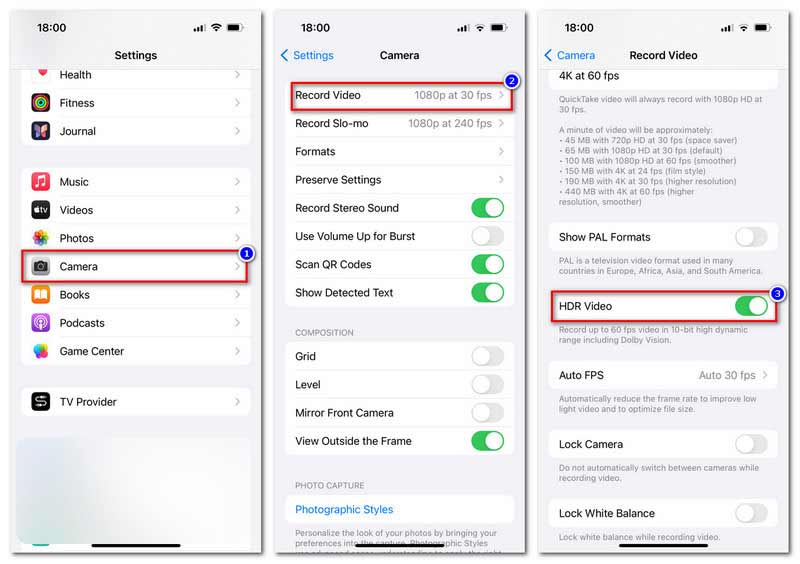
2. एंड्रॉइड स्मार्टफ़ोन पर एचडीआर छवियां शूट करें
एंड्रॉइड डिवाइस पर एचडीआर सक्षम करने का तरीका भी आसान है लेकिन विभिन्न फोन ब्रांडों पर भिन्न होता है। हम आपके लिए एचडीआर विकल्प ढूंढने के लिए कई एंड्रॉइड डिवाइस सूचीबद्ध करते हैं।
- सोनी एक्सपीरिया टी और एक्सपीरिया वी: कैमरा > सेटिंग्स > एचडीआर पर जाएं।
- एचटीसी वन एक्स और डिज़ायर एक्स: कैमरा > कैमरा सीन > एचडीआर पर जाएं।
- एलजी फोन: कैमरा > सामान्य मोड > सेटिंग्स > एचडीआर पर जाएं।
- नए सैमसंग फोन: कैमरा ऐप के शूटिंग मोड के तहत एचडीआर विकल्प सक्षम करें। इसे रिच टोन कहा जाता है.
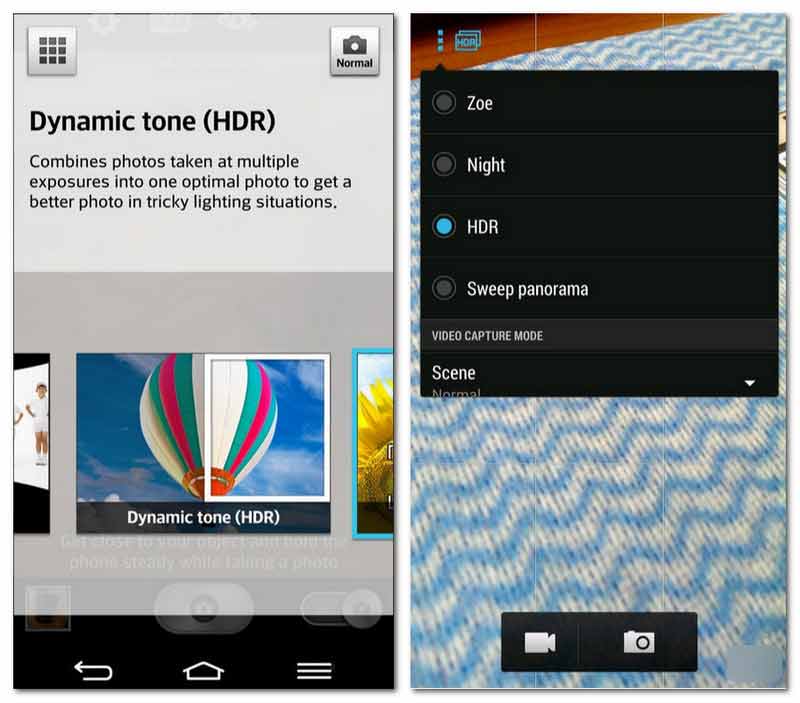
3. एचडीआर में फिल्माने के लिए कैमरे का उपयोग करें
वर्तमान में, बाज़ार में 90% कैमरे HDR फ़ोटो लेने का समर्थन करते हैं। कुछ में सीधे एचडीआर मोड होता है, कुछ एचडीआर फोटोग्राफी के लिए बिटरेट पूर्व निर्धारित कर सकते हैं। आप एचडीआर लेने के लिए अपने कैमरे की सेटिंग्स को समायोजित करने के लिए नीचे दिए गए सुझावों का पालन कर सकते हैं।
- पता लगाएं कि आपके कैमरे में ऑटो-ब्रैकेटिंग मोड, ऑटो-एक्सपोज़र मोड या एक्सपोज़र ब्रैकेटिंग जैसे एचडीआर मोड हैं या नहीं।
- हमेशा उस पर शूटिंग करने के लिए अपने लिए एक तिपाई खरीदें। क्योंकि थोड़ी सी भी हलचल आपकी एचडीआर छवियों को बेकार कर सकती है।
- हमेशा 1/60 से कम शटर स्पीड के साथ शूट करें और किसी भी अप्रत्याशित झटके से बचने के लिए कैमरे के टाइमर या रिमोट का उपयोग करें।
- कैमरे को मैनुअल में सेट करें या यह शॉट्स के बीच एक्सपोज़र को स्वचालित रूप से बदल देगा।
- कैमरे को एपर्चर में शूट करने दें। इस बीच, एक्सपोज़र को +1 या +2 पर सेट करें।
- डीनोइज़ करने के लिए आईएसओ को जितना संभव हो उतना कम सेट करें।
भाग 3. फ़ोटोशॉप में एचडीआर कैसे बनाएं
सीधे एचडीआर तस्वीरें लेने में आपकी मदद करने के लिए उपरोक्त शूटिंग टूल के अलावा, कई डेस्कटॉप प्रोग्राम भी आपको एक्सपोज़र-संतुलित एचडीआर छवियां बनाने में मदद कर सकते हैं। फोटोशॉप उनमें से एक है. यह बहुमुखी प्रोग्राम कई छवि मुद्दों को संभाल सकता है जैसे बढ़ता संकल्प, पृष्ठभूमि हटाना, छवियों का आकार बदलना आदि। एचडीआर छवियां बनाने के लिए फ़ोटोशॉप का उपयोग करने के लिए चरण-दर-चरण मार्गदर्शिका यहां दी गई है।
चरण 1। फ़ोटोशॉप में एचडीआर बनाने के लिए, बेहतर होगा कि आप कम से कम दो छवियां तैयार करें, तीन से पांच छवियां बेहतर होंगी, जो एक ही कोण पर और समान बिटरेट सेटिंग्स के साथ ली गई हों।
चरण 2। फ़ोटोशॉप लॉन्च करें और स्क्रॉल-डाउन मेनू से स्वचालित का चयन करने के लिए फ़ाइल मोड पर क्लिक करें। एचडीआर प्रो में मर्ज चुनें।
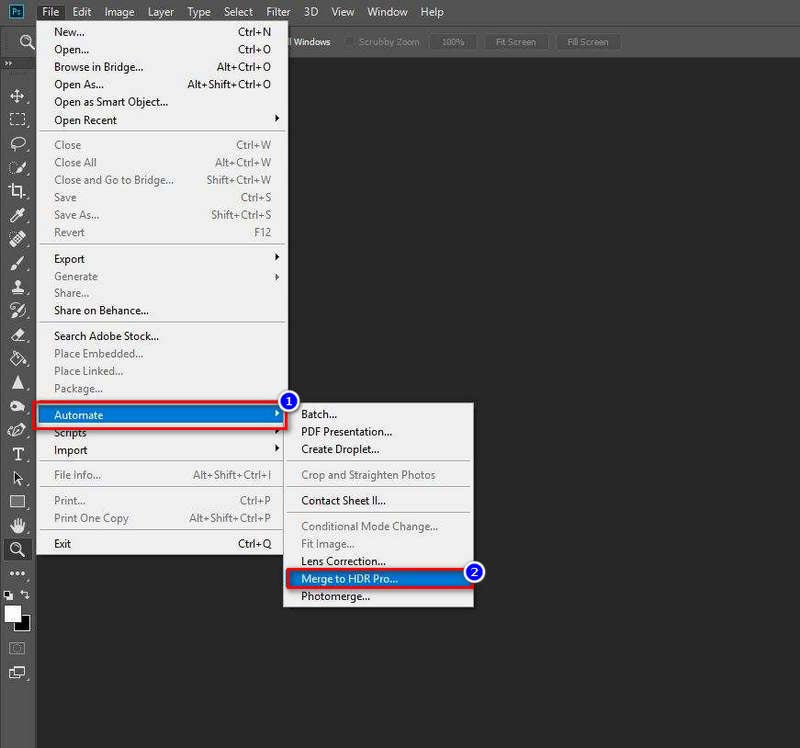
चरण 3। मर्ज टू एचडीआर प्रो की नई विंडो में, आपके द्वारा तैयार की गई छवियों को जोड़ने के लिए उपयोग पर क्लिक करें। या आप उन्हें जोड़ने के लिए सीधे एक फ़ोल्डर में रख सकते हैं। स्रोत छवियों को स्वचालित रूप से संरेखित करने का प्रयास विकल्प पर टिक करना याद रखें। फिर, ओके पर क्लिक करें।

चरण 4। थोड़ी देर बाद आपको एक नई विंडो मिलेगी, भूत हटाएं विकल्प पर टिक करें और 32 बिट मोड चुनें। फिर, ओके पर क्लिक करें और आपको जल्द ही अपनी बनाई गई एचडीआर छवि प्राप्त होगी।
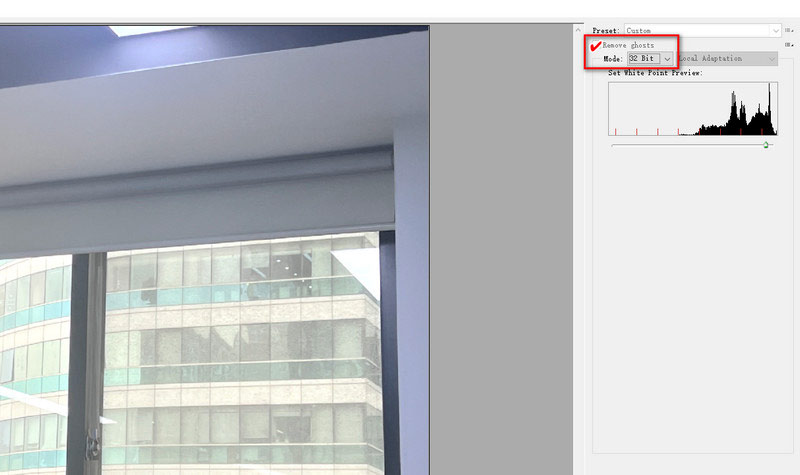
हालाँकि, फ़ोटोशॉप का उपयोग अधिकांश उपयोगकर्ताओं के लिए बहुत जटिल हो सकता है, विशेषकर शुरुआती लोगों के लिए। इसके अलावा, फ़ोटोशॉप Adobe का एक सशुल्क सॉफ़्टवेयर है, इसलिए यह उन लोगों के लिए उतना किफायती नहीं है जो केवल एक बार के लिए HDR छवियां बनाना चाहते हैं।
भाग 4. एचडीआर छवियों को कैसे उन्नत करें
उपरोक्त स्थिति के अनुसार, मैं एक मुफ़्त और उपयोग में आसान टूल के साथ एचडीआर छवियों को कैसे बेहतर बना सकता हूँ? कुंआ, विडमोर फ्री इमेज अपस्केलर ऑनलाइन मदद के लिए आता है. सैकड़ों उपयोगकर्ताओं द्वारा विश्वसनीय, विडमोर इमेज अपस्केलर फोटो-अपस्केलिंग समस्याओं से निपटने के लिए 100% का उपयोग करने के लिए निःशुल्क है। आपकी मूल तस्वीर के विभिन्न एक्सपोज़र के कारण होने वाले धुंधले हिस्से को सुधारने के लिए, यह एचडीआर फोटो संपादक शोर को दूर करने के लिए एआई सुपर रिज़ॉल्यूशन तकनीक को अपनाता है। इस बीच, विडमोर इमेज अपस्केलर समग्र वृद्धि के लिए निचली परतों और उच्च परतों के बीच धुंधली छवि को संसाधित करता है। आप एचडीआर प्रभाव के समान एक उन्नत छवि प्राप्त कर सकते हैं।
- असंतुलित एक्सपोज़र भागों को धुंधला करने के लिए एआई तकनीक के साथ एचडीआर छवियों को बढ़ाने का समर्थन करें।
- कनवल्शनल न्यूरल नेटवर्क सीखने के साथ सभी परतों की एचडीआर छवियों को संसाधित करने में सहायता करें।
- गुणवत्ता हानि के बिना छवियों को 1080p और 1440p में परिवर्तित करने का समर्थन करें।
- किसी फ़ोटो को 2×, 4×, 6× और 8× पर बड़ा और ज़ूम करने के लिए समर्थन।
यहां विडमोर फ्री इमेज अपस्केलर ऑनलाइन के साथ एचडीआर छवियों को बढ़ाने के लिए चरण-दर-चरण ट्यूटोरियल दिया गया है।
चरण 1। निम्नलिखित लिंक के माध्यम से विडमोर फ्री इमेज अपस्केलर ऑनलाइन की आधिकारिक साइट पर जाएं:
https://www.vidmore.com/image-upscaler/
चरण 2। जिस छवि फ़ाइल को आप एचडीआर में अपग्रेड करना चाहते हैं उसे जोड़ने के लिए अपलोड इमेज का नीला बटन दबाएं।
अभी इमेज अपस्केलर आज़माएं!
- फ़ोटो की गुणवत्ता सुधारें.
- चित्र को 2X, 4X, 6X, 8X तक बड़ा करें।
- पुरानी छवि पुनर्स्थापित करें, फ़ोटो को धुंधला करें, इत्यादि।

चरण 3। विडमोर इमेज अपस्केलर को आपकी छवियों को 2× पर स्वचालित रूप से अपस्केल करने में कुछ सेकंड लगेंगे। या, आप 4×, 6× और 8× तक उन्नत आकार का चयन करने के लिए इस ऑनलाइन फोटो रिसाइज़र का उपयोग कर सकते हैं।
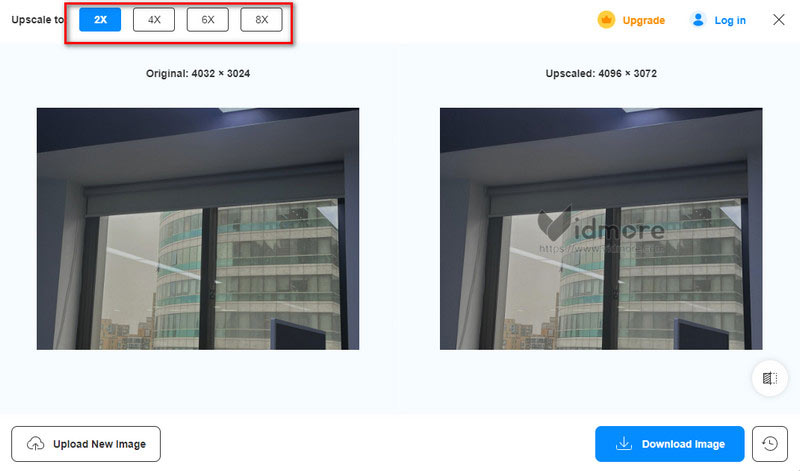
चरण 4। यदि आप उन्नत एचडीआर छवि से संतुष्ट हैं, तो अंतिम छवि फ़ाइल प्राप्त करने के लिए छवि डाउनलोड करें बटन पर क्लिक करें।
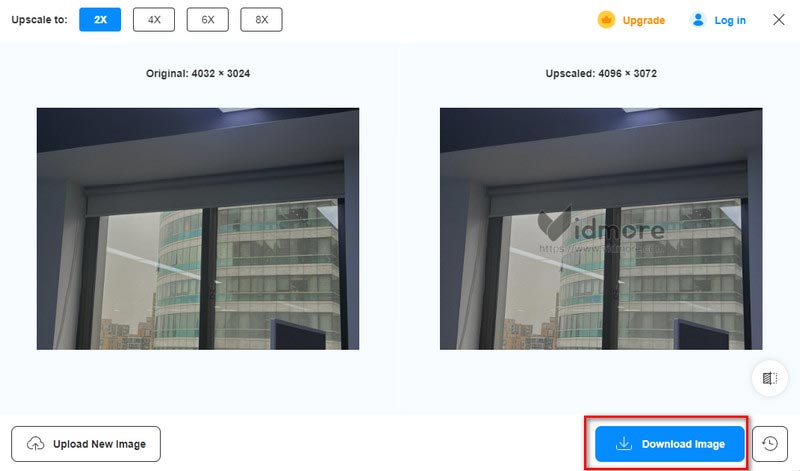
भाग 5. एचडीआर फोटोग्राफी के बारे में अक्सर पूछे जाने वाले प्रश्न
आईफोन फोटो से एचडीआर कैसे हटाएं?
iPhone 12 और इससे पहले के मॉडल वाले यूज़र स्मार्ट HDR को बंद करने के लिए सेटिंग्स > कैमरा पर जाएँ। और iPhone 12 से iPhone 16 तक के यूज़र HDR वीडियो को बंद करने के लिए सेटिंग्स > कैमरा > वीडियो रिकॉर्ड पर जाएँ।
क्या पेशेवर फोटोग्राफर एचडीआर का उपयोग करते हैं?
खैर, यह आजकल एक विवादास्पद विषय बना हुआ है। कुछ फ़ोटोग्राफ़र एचडीआर को पसंद करते हैं क्योंकि यह प्रकाश से लेकर अंधेरे तक की पूरी श्रृंखला को कैप्चर करता है। कुछ लोगों को अपनी छवि प्रभाव को अतिरंजित या प्राकृतिक नहीं बनाने के लिए एचडीआर पसंद नहीं है।
क्या तस्वीरों के लिए एचडीआर उपयुक्त है?
यह आपके द्वारा लिए गए विषय पर निर्भर करता है। एचडीआर एक्सपोज़र के मजबूत कंट्रास्ट के साथ फोटो को सूट करता है, इसलिए यदि आप परिदृश्य या अन्य बाहरी स्थानों की तस्वीरें लेना चाहते हैं, तो एचडीआर इसके लायक है।
निष्कर्ष
संक्षेप में, एचडीआर फोटोग्राफी असंतुलित एक्सपोज़र छवियों की एक प्रक्रिया है। यह पोस्ट इसके संपूर्ण चरण दिखाती है एचडीआर तस्वीरें कैसे लें iPhone, Android डिवाइस या कैमरे पर. साथ ही आप फोटोशॉप जैसे सॉफ्टवेयर से भी एचडीआर बना सकते हैं। लेकिन जिसे आप सबसे ज्यादा मिस नहीं कर सकते वह है विडमोर फ्री इमेज अपस्केलर ऑनलाइन। यह ऑनलाइन एचडीआर अपस्केलिंग टूल सभी उपयोगकर्ताओं के लिए मुफ़्त और आसान है। इसकी साइट पर जाएँ और स्वयं एक HDR को उन्नत करने का प्रयास करें!


